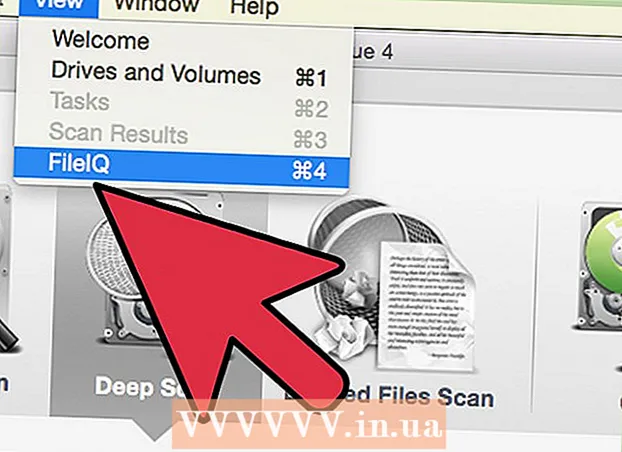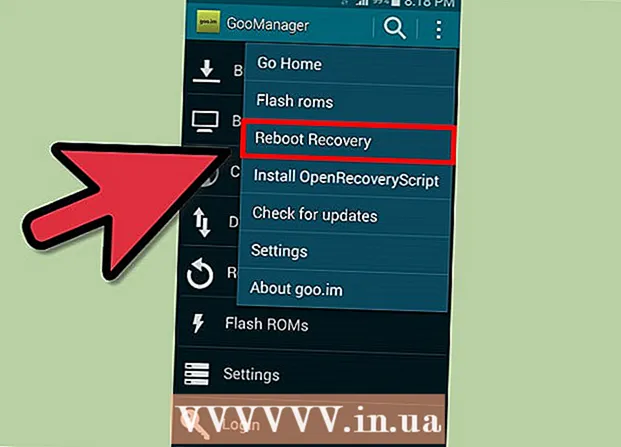Autor:
Carl Weaver
Dátum Stvorenia:
26 Február 2021
Dátum Aktualizácie:
1 V Júli 2024

Obsah
Predvolená brána (predvolená brána) je adresa IP vášho smerovača. Operačný systém ho zvyčajne automaticky zistí počas inštalácie, ale možno ho budete musieť zmeniť. To platí najmä vtedy, ak je v sieti viac sieťových adaptérov alebo smerovačov.
Kroky
Časť 1 z 2: Používanie terminálu
 1 Spustite terminál. Kliknite na ňu na bočnom paneli alebo kliknite na Ctrl+Alt+T.
1 Spustite terminál. Kliknite na ňu na bočnom paneli alebo kliknite na Ctrl+Alt+T.  2 Nájdite adresu aktívnej predvolenej brány. Ak to chcete urobiť, zadajte trasa a stlačte ↵ Zadajte... V predvolenom riadku sa zobrazí adresa predvolenej brány a priradené rozhranie sa nachádza na pravej strane tabuľky.
2 Nájdite adresu aktívnej predvolenej brány. Ak to chcete urobiť, zadajte trasa a stlačte ↵ Zadajte... V predvolenom riadku sa zobrazí adresa predvolenej brány a priradené rozhranie sa nachádza na pravej strane tabuľky.  3 Odstráňte aktívnu predvolenú bránu. Ak je nainštalovaných viacero predvolených brán, môžu nastať konflikty. Odstráňte aktívnu predvolenú bránu, ak ju chcete zmeniť.
3 Odstráňte aktívnu predvolenú bránu. Ak je nainštalovaných viacero predvolených brán, môžu nastať konflikty. Odstráňte aktívnu predvolenú bránu, ak ju chcete zmeniť. - Zadajte cesta sudo vymazať predvolené gw IP adresaAdaptér... Ak chcete napríklad odstrániť predvolený adaptér brány 10.0.2.2 et0, vstúpte cesta sudo vymazať predvolené gw 10.0.2.2 eth0.
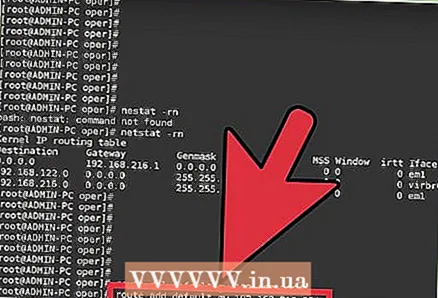 4 Zadajte cesta sudo pridať predvolený gw IP adresaAdaptér. Napríklad na zmenu predvolenej brány adaptéra et0 na 192.168.1.254, zadajte cesta sudo pridať predvolený gw 192.168.1.254 eth0... Na vykonanie príkazu budete vyzvaní na zadanie hesla používateľa.
4 Zadajte cesta sudo pridať predvolený gw IP adresaAdaptér. Napríklad na zmenu predvolenej brány adaptéra et0 na 192.168.1.254, zadajte cesta sudo pridať predvolený gw 192.168.1.254 eth0... Na vykonanie príkazu budete vyzvaní na zadanie hesla používateľa.
Časť 2 z 2: Upravte konfiguračný súbor
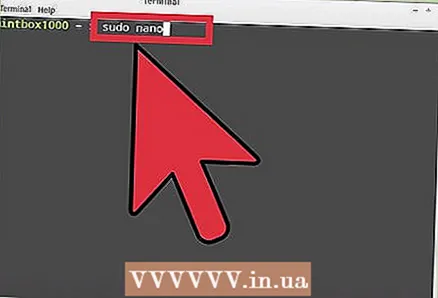 1 Otvorte konfiguračný súbor v editore. Zadajte sudo nano / etc / network / interfacesna otvorenie súboru v nano editore. Vykonané zmeny budú uložené do nasledujúceho reštartu systému.
1 Otvorte konfiguračný súbor v editore. Zadajte sudo nano / etc / network / interfacesna otvorenie súboru v nano editore. Vykonané zmeny budú uložené do nasledujúceho reštartu systému.  2 Prejdite na požadovanú sekciu. Nájdite časť adaptéra, ktorého predvolenú bránu chcete zmeniť. Káblový adaptér sa nazýva et0.
2 Prejdite na požadovanú sekciu. Nájdite časť adaptéra, ktorého predvolenú bránu chcete zmeniť. Káblový adaptér sa nazýva et0.  3 V časti pridajte riadok brána IP adresa. Napríklad zadajte brána 192.168.1.254priradiť 192.168.1.254 k predvolenej bráne.
3 V časti pridajte riadok brána IP adresa. Napríklad zadajte brána 192.168.1.254priradiť 192.168.1.254 k predvolenej bráne.  4 Uložte zmeny. Kliknite na Ctrl+Xa potom stlačte Yuložte zmeny a ukončite textový editor.
4 Uložte zmeny. Kliknite na Ctrl+Xa potom stlačte Yuložte zmeny a ukončite textový editor. 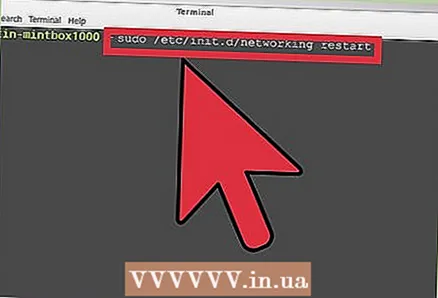 5 Reštartujte sieť. Ak to chcete urobiť, zadajte sudo /tc/init.d/networking restart.
5 Reštartujte sieť. Ak to chcete urobiť, zadajte sudo /tc/init.d/networking restart.